Μερικά λόγια για το γιατί δεν περιγράφω καν τα μοναδικά χαρακτηριστικά του Microsoft Word. Το άρθρο ωριμάζει στο κεφάλι μου αργά. Κατά καιρούς, έπρεπε να περιγράψω τις ίδιες δυνατότητες του συντάκτη στους συναδέλφους και τους αγαπημένους μου. Το ανόητο διορατικότητα έκπληξη από αυτό που είδα και με ώθησε να γράψω αυτό το υλικό. Ελπίζω ότι θα μάθετε και κάτι νέο για τον εαυτό σας.
1. Ξεκινήστε να πληκτρολογείτε οπουδήποτε
Η λειτουργία “Κάντε κλικ και γράψτε” δεν είναι καινούργια, αλλά δεν έχουν ακούσει όλοι τους. Συχνά πρέπει να δούμε πόσες φορές οι άνθρωποι klatsat το κουμπί «Enter» για να φτάσετε στο κάτω μέρος της σελίδας και εκεί, για παράδειγμα, να γράφουν γράμματα καλλιτέχνη.
Με το διπλό κλικ ενός ποντικιού μπορείτε να αντικαταστήσετε δώδεκα κτυπήματα στο κλειδί.
Τοποθετήστε το δείκτη του ποντικιού πάνω από την επιθυμητή θέση και κάντε μερικά γρήγορα κλικ του ποντικιού. Το ίδιο το Word θα βάλει νέες γραμμές, καρτέλες και ειδοποιήσεις για τον τόπο που σας υποδείξατε. Αυτό είναι σαφώς ορατό κατά την προβολή κρυφών σημείων μορφοποίησης.
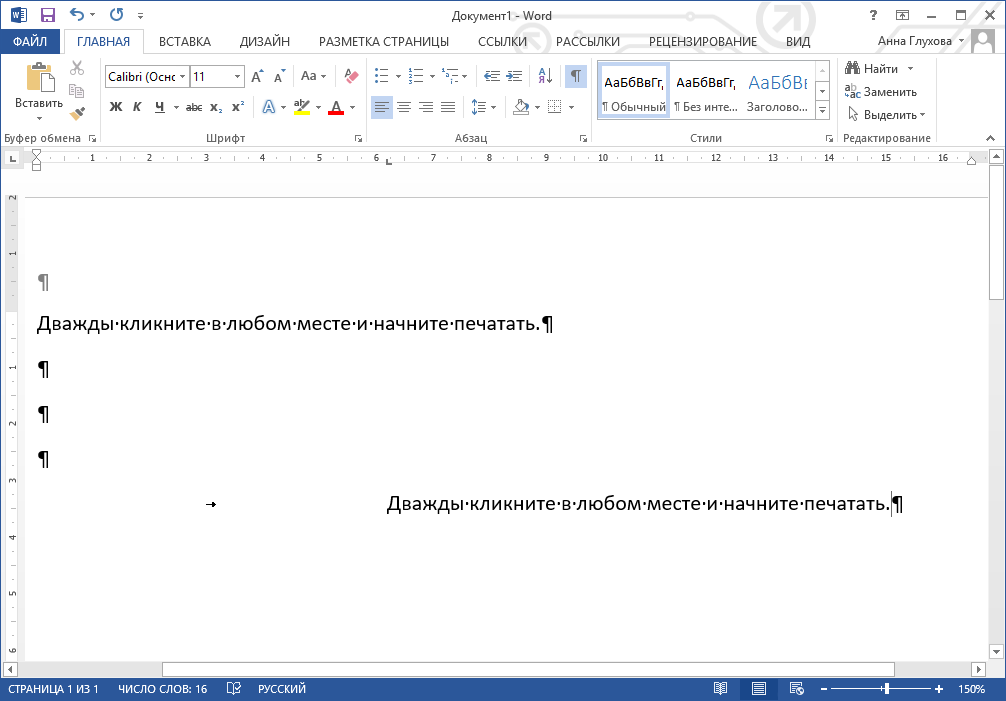
2. Μετάφραση απευθείας
Ρωτήστε το γείτονά σας για το είδος του μεταφραστή που προτιμά και πιθανότατα θα ακούσετε για το Google, το Yandex, το PROMT, αλλά μάλλον για τον Bing. Για κάποιο λόγο, ο ιδιόκτητος μεταφραστής της Microsoft δεν είναι πολύ δημοφιλής στην περιοχή μας. Και μάταια, γιατί η απόδοσή της είναι αρκετή για τις καθημερινές ανάγκες. Φυσικά, το Office προσφέρει μια γρήγορη μετάφραση κειμένου χρησιμοποιώντας το Bing. Σας συνιστούμε να το δοκιμάσετε.
Πολύ πιθανότατα, θα σταματήσετε να βιάζεστε ανάμεσα στο πρόγραμμα περιήγησης και το Word, ατέλειωτα αντιγράφοντας και επικολλώντας προτάσεις φράσεις.
Στην επιλογή σας, δεκάδες γλώσσες και τρεις τρόποι μετάφρασης. Μπορείτε να τα βρείτε στην καρτέλα “Επανεξέταση”.
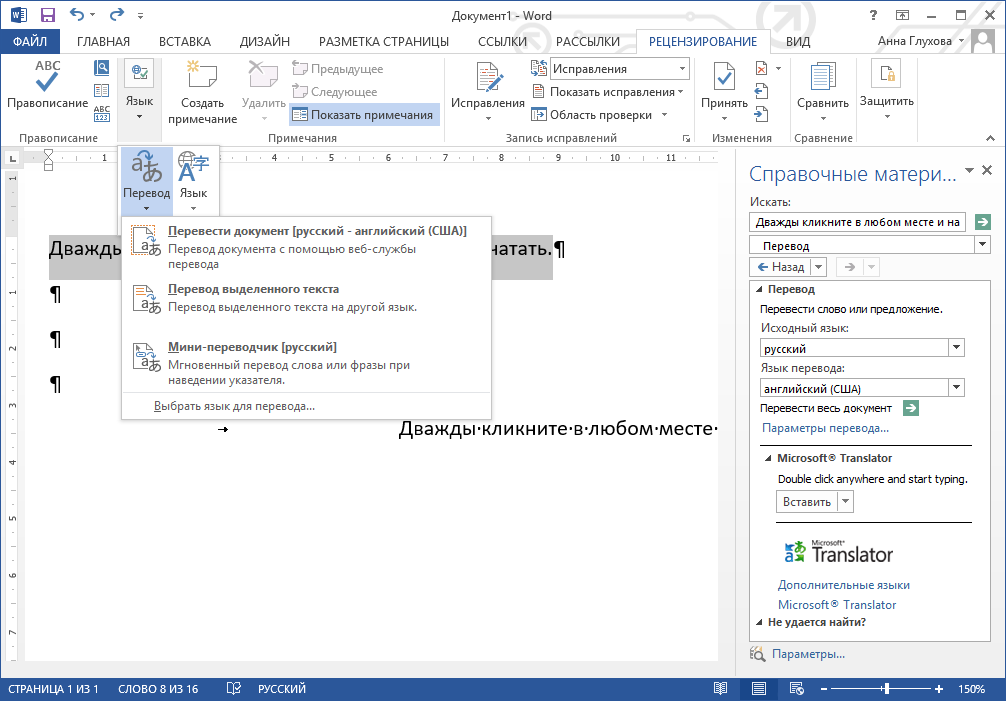
3. Χρησιμοποιήστε το kerning
Οι σχεδιαστές γνωρίζουν καλά τι είναι ο πυρήνας και συχνά λειτουργούν με περιτύλιξη κειμένου. Με απλά λόγια, το kerning είναι υπεύθυνο για την απόσταση (απόσταση) μεταξύ των γραμμάτων, ανάλογα με το σχήμα τους. Η αλλαγή αυτής της παραμέτρου μπορεί να συμπιέσει ή να επεκτείνει την ίδια λέξη, πρόταση ή παράγραφο σε σύγκριση με την τυπική κατάσταση. Έχω δει τους ανθρώπους να ξεκινούν να διαγράφουν ένα μέρος του κειμένου ή, αντίθετα, να “ρίχνουν νερό” μόνο για να το χωρέσουν σε ορισμένα πλαίσια. Ο Kerning επιλύει αυτά τα προβλήματα πιο εξαίρετα. Φυσικά, ένα τραχύ παιχνίδι μαζί του κόβει σοβαρά το μάτι, αλλά οι μικροί χειρισμοί μπορεί να είναι κατάλληλοι.
Η αλλαγή του πύκλου θα είναι χρήσιμη όταν χρησιμοποιείτε μεγάλες γραμματοσειρές, για παράδειγμα, κατά την προετοιμασία σελίδων τίτλου για βιβλία, άρθρα ή αναφορές.
Πατήστε Ctrl + D για να ανοίξετε το παράθυρο διαλόγου “Font”, μεταβείτε στη δεύτερη καρτέλα “Advanced”. Εδώ μπορείτε να περιποιηθείτε τον εαυτό σας. Και λίγο περισσότερο στο θέμα. Θέλω απλώς να σας παρουσιάσω το ενδιαφέρον πρόγραμμα περιήγησης KernType, στο οποίο πρέπει να μαντέψετε το καλύτερο για την ανάγνωση του kerning. Απολαύστε!
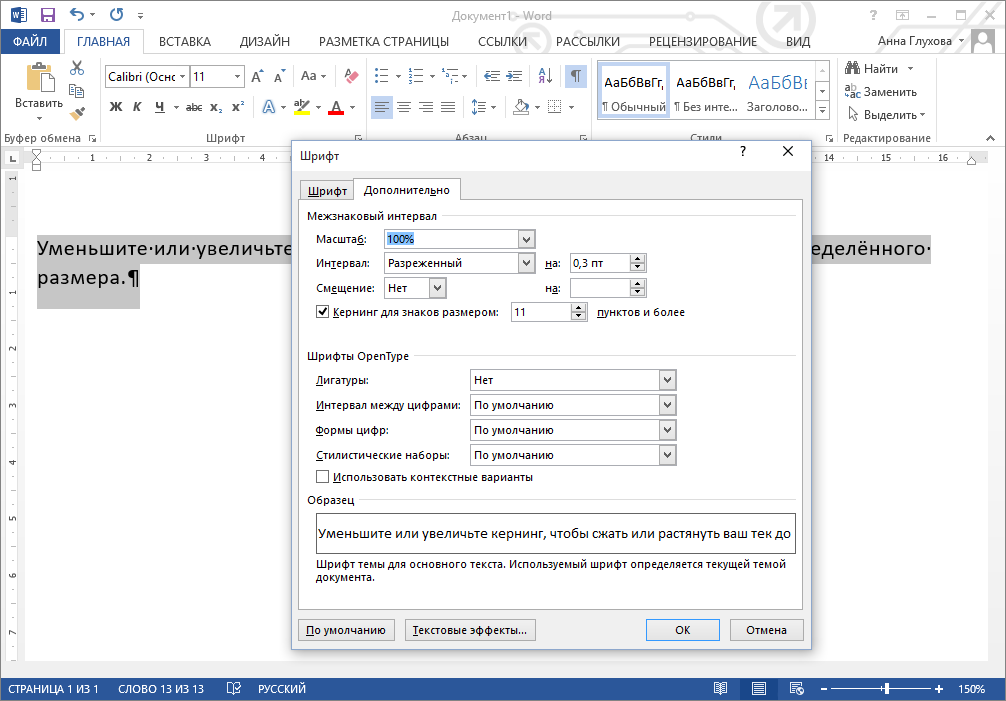
4. Χρησιμοποιήστε το κρυφό κείμενο
Μπορεί ένα άδειο έγγραφο του Word να ζυγίζει δεκάδες και εκατοντάδες megabytes; Ναι! Και σε πολλές περιπτώσεις, υπάρχει μια θόλωση του νου. Οι άνθρωποι δεν βλέπουν ούτε μια λέξη μπροστά στα μάτια τους, αλλά δεν καταλαβαίνουν γιατί ο φάκελος είναι τόσο μεγάλος; Κακοί ιοί ή επιβλαβείς χάκερ; Όχι, δεν είναι. Πρόκειται για κρυφές πληροφορίες. Μπορεί να είναι γραφικά, εικόνες και κείμενο.
Όπως και οι μη εκτυπώσιμοι χαρακτήρες, τα κρυμμένα δεδομένα δεν εμφανίζονται στην οθόνη και δεν εκτυπώνονται, αλλά εξακολουθούν να αποτελούν μέρος του εγγράφου.
Με τη βοήθεια κρυφού κειμένου μπορείτε:
- Προσωρινή απόκρυψη εμπιστευτικών πληροφοριών.
- Αφήστε σχόλια ή δώστε απαντήσεις σε ερωτήσεις που δεν πρέπει να μπερδεύονται με το κύριο κείμενο.
- Εκτυπώστε αρκετές εκδόσεις του ίδιου εγγράφου, καλύπτοντας εναλλάξ τα διάφορα μέρη του. Σε αυτή την περίπτωση, δεν χρειάζεται να επικοινωνήσετε με πολλά αντίγραφα του αρχείου!
Επιλέξτε κάποιο ή όλο το κείμενο, πατήστε Ctrl + D και ελέγξτε την επιλογή “Κρυφό”. Το κομμάτι εξαφανίζεται και καθίσταται διαθέσιμο για προβολή μόνο στη λειτουργία εμφάνισης χαρακτήρων χωρίς χαρακτήρες. Για λόγους σαφήνειας, τα κρυμμένα δεδομένα υπογραμμίζονται από μια σειρά από μαύρες κουκίδες.
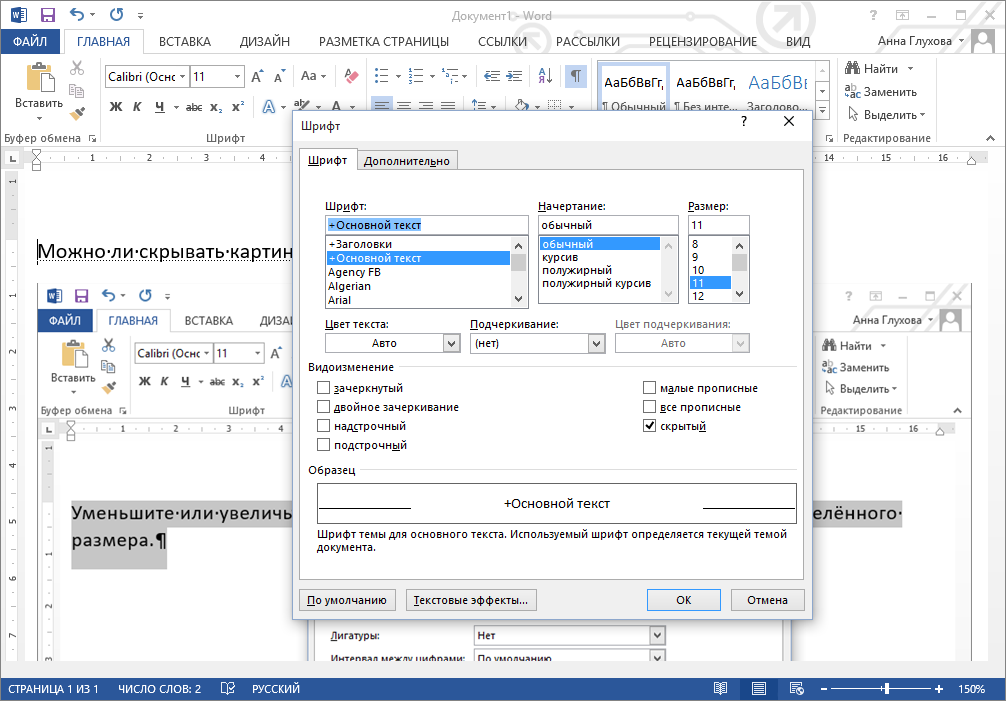
5. Χρησιμοποιήστε τη λειτουργία “Έλεγχος εγγράφου” πριν από την αποθήκευση
Το Old Word δεν μπορεί να ανοίξει το αρχείο ή να το εμφανίσει εσφαλμένα; Είναι γνωστό σε όλους και σε όλους! Αυτό το είδος του προβλήματος γύρω μου συμβαίνουν με ανησυχητική τακτικότητα, επειδή πολλοί οργανισμοί και οι άνθρωποι εξακολουθούν να εργάζονται στο Office 2003. Ως εκ τούτου, πριν από την αποστολή ή / και την αποθήκευση του εγγράφου θα πρέπει να το ελέγξετε για συμβατότητα με προηγούμενες εκδόσεις του Word. Ο επιθεωρητής εγγράφων είναι υπεύθυνος γι ‘αυτό.
Επίσης, μπορεί να ξεκινήσει τον έλεγχο της αναγνωσιμότητας του κειμένου για άτομα με αναπηρίες και, κυρίως, να βρει κρυφά ιδιότητες και δεδομένα στο έγγραφο.
Για παράδειγμα, η λειτουργία καθορίζει την παρουσία μακροεντολών, ενσωματωμένων εγγράφων, αόρατου περιεχομένου και άλλων δυνητικά προβληματικών στοιχείων αρχείου.
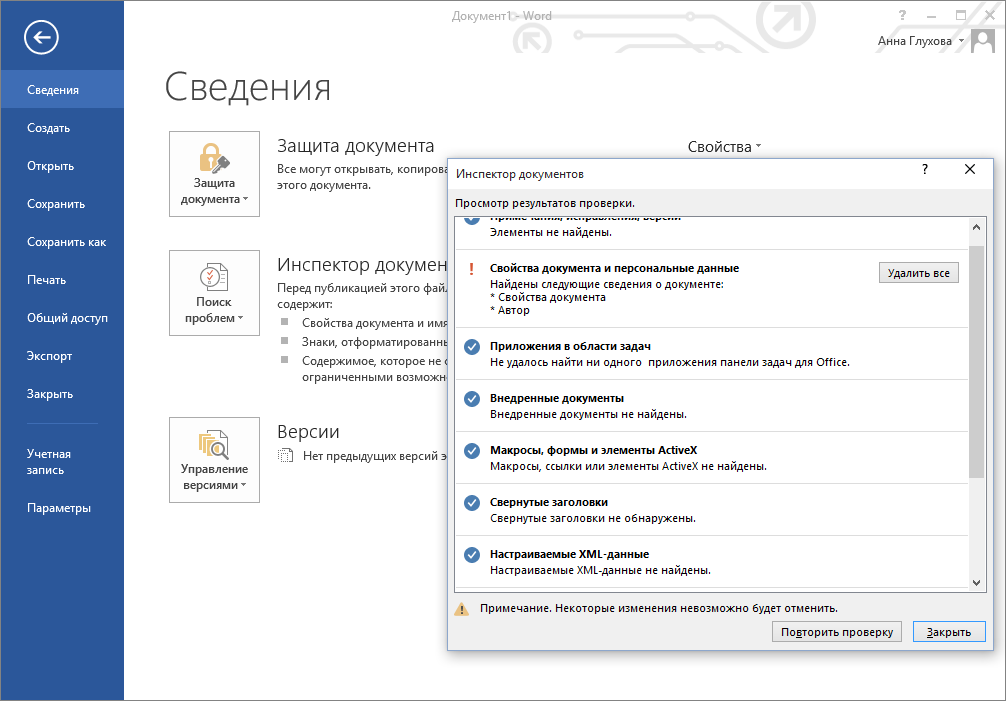
6. Επεξεργασία PDF
Η αφθονία των επιλογών δεν είναι πάντοτε ευεργετική. Η εργασία με το PDF είναι ένα ζωντανό παράδειγμα αυτού. Μερικές φορές οι άνθρωποι χάνονται ακόμα και όταν επιλέγουν το εργαλείο που θέλουν να επεξεργαστούν ένα αρχείο PDF. Εδώ, και το κλασικό Adobe Reader, και το εναλλακτικό Foxit Reader, καθώς και οποιοδήποτε περισσότερο ή λιγότερο μοντέρνο πρόγραμμα περιήγησης και πολλές άλλες online υπηρεσίες. Ωστόσο, ένας από τους πιο επιτυχημένους τρόπους βρίσκεται στην επιφάνεια – αυτός είναι ο ήρωας του άρθρου μας.
Το Word 2013 όχι μόνο ανοίγει, αλλά σας επιτρέπει επίσης να επεξεργαστείτε τα περιεχόμενα ενός εγγράφου PDF.
Ο επεξεργαστής μετατρέπει κείμενο, πίνακες, λίστες, γραφικά και άλλα στοιχεία σε αρχείο DOCX, διατηρώντας όσο το δυνατόν ακριβέστερα τη μορφοποίηση του πρωτοτύπου. Θα πρέπει να σημειωθεί ότι αποδεικνύεται ότι είναι πολύ, πολύ άξιος. Επίσης, μπορείτε να προσθέσετε αρχεία PDF σε ένα έγγραφο του Word ως ενσωματωμένο αντικείμενο. Σε αυτήν την περίπτωση, θα εμφανιστεί μόνο η πρώτη σελίδα PDF ή το εικονίδιο σύνδεσης αρχείου.
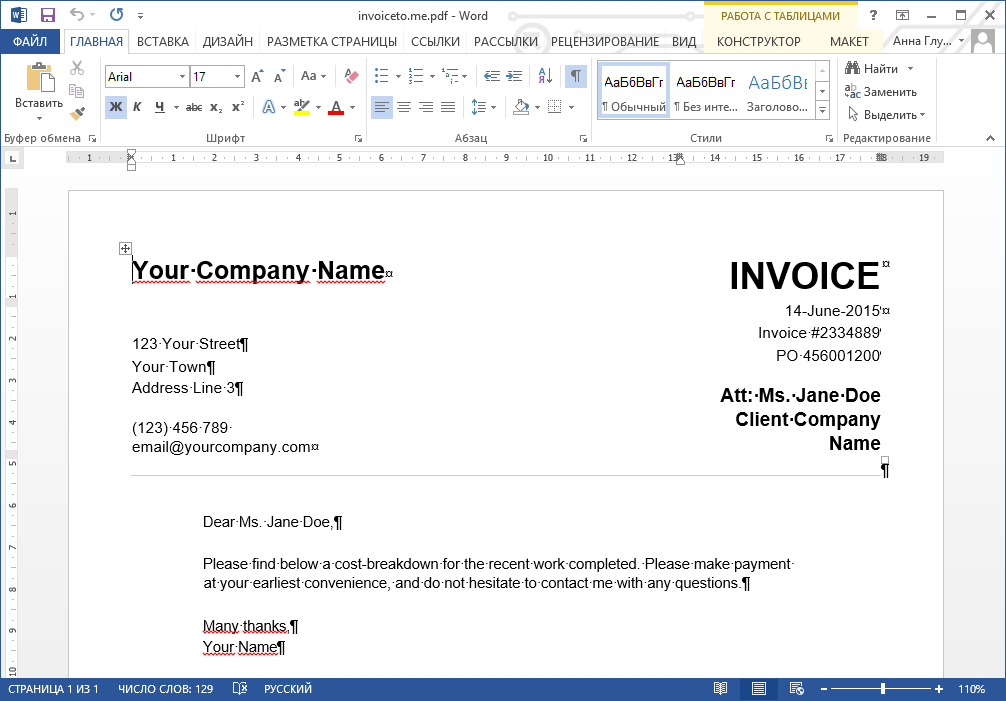
7. Εισαγάγετε το βίντεο
Δεν είναι μυστικό ότι μια μακρά αναθεώρηση του ξηρού κειμένου μειώνει γρήγορα την προσοχή και οδηγεί σε απώλεια ενδιαφέροντος για τον αναγνώστη. Αυτός είναι ο λόγος για τον οποίο σχεδόν όλοι οι σπουδαστές, οι καθηγητές και οι γραμματείς αραιώνουν τις γραμμές με διαγράμματα, πίνακες, γραφήματα και άλλα οπτικά κόλπα. Ωστόσο, μόνο μερικοί παίρνουν ένα πολύ πιο ισχυρό εργαλείο – βίντεο.
Το Word μπορεί να εισάγει βίντεο από μια αναζήτηση Bing σε ένα έγγραφο, να προσθέτει βίντεο στο YouTube και να ενσωματώνει κώδικες από διάφορους ιστότοπους.
Και μην ανησυχείτε για το τελικό μέγεθος του αρχείου. Το έγγραφο δεν αποθηκεύει το ίδιο το βίντεο, αλλά μόνο συντάσσει τη σύνδεσή του σε οπτική μορφή. Φυσικά, χρειάζεστε σύνδεση στο διαδίκτυο για προβολή.
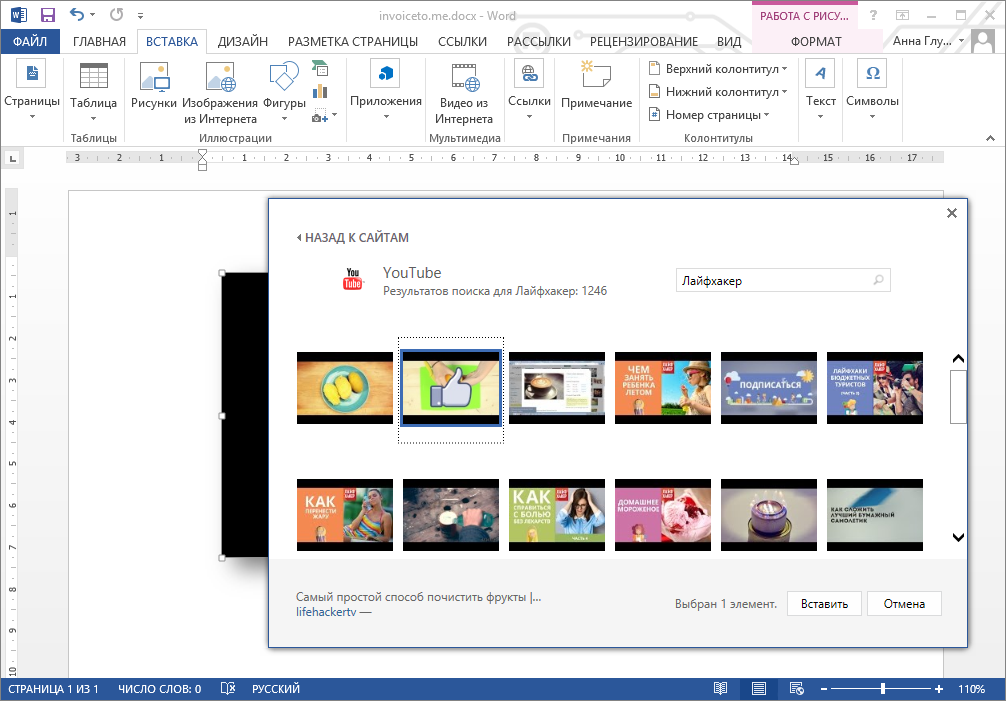
8. Εργαστείτε μαζί στο έγγραφο και σχολιάστε τις αλλαγές
Θυμηθείτε τα λόγια του ένα κλασικό: «Τι κανείς δεν κάνει – να το κάνουμε μαζί»; Είναι σχετικές με αυτή την ημέρα. Μόνο όλοι δεν καταλαβαίνουν πώς να δημιουργήσουν σωστά μια κοινή δουλειά. Δυστυχώς, εξακολουθεί να είναι δυνατό να δούμε πώς ένα άτομο επιλέγει ένα κομμάτι κειμένου με κάποιο χρώμα, έπειτα σε παρενθέσεις προσθέτει το σύνταγμα ή τις αντιρρήσεις του και στέλνει το έγγραφο πίσω. Σε τέτοιες στιγμές αρχίζει η νευρική συστροφή του αιώνα. Η πιο πρόσφατη έκδοση του Word σάς επιτρέπει να σχολιάζετε εύκολα και να κάνετε αλλαγές σε ένα δημόσιο αρχείο. Αυτό πρέπει να χρησιμοποιηθεί!
Το Word 2013 δίνει την ευκαιρία να απαντήσετε στα σχόλια άλλων ανθρώπων, γεγονός που καθιστά τον συντάκτη ένα εξαιρετικό εργαλείο για συζήτηση σε ομαδική εργασία.
Περάστε λίγα λεπτά μελετώντας την καρτέλα “Επανεξέταση”, μοιραστείτε νέες δεξιότητες με συναδέλφους και θα ζήσετε πλήρως την ευκολία συνεργασίας.
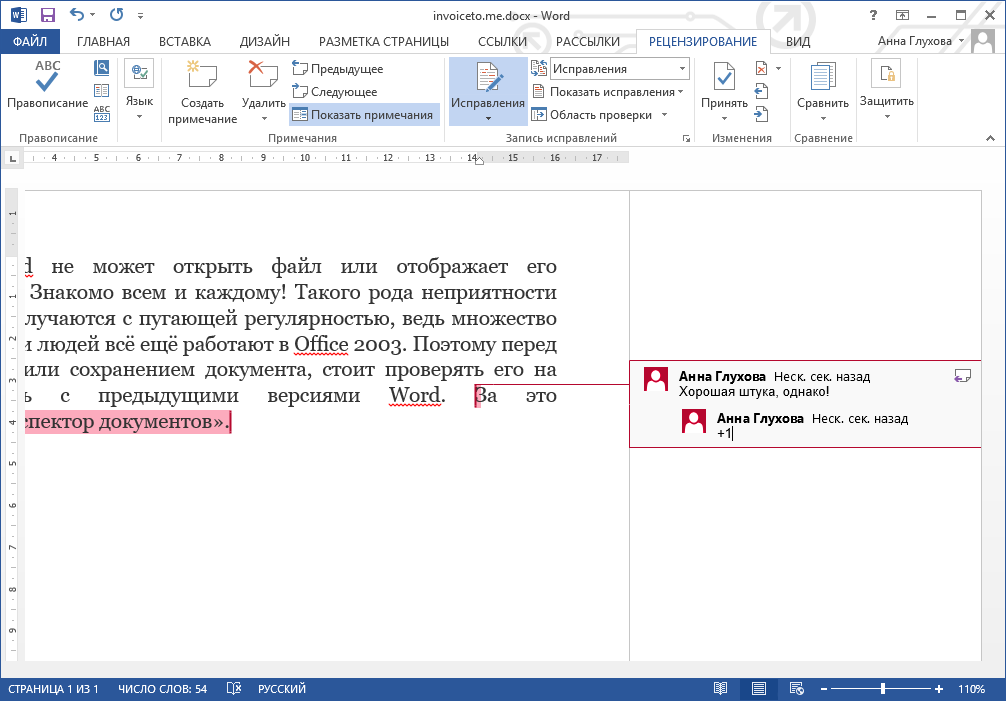
9. Απλοποιήστε την εργασία με τους πίνακες
Επιτρέψτε μου να μαντέψω, προσθέτετε ακόμα γραμμές και στήλες του πίνακα με δεξί κλικ και μετάβαση στο αντίστοιχο στοιχείο μενού; Όλα είναι πολύ απλούστερα!
Μετακινήστε τον κέρσορα ακριβώς πάνω / κάτω (προς τα αριστερά / δεξιά) του τόπου όπου σχεδιάζετε να προσθέσετε μια σειρά ή μια στήλη. Το Word αμέσως σας προτρέπει να αυξήσετε το τραπέζι.
Με την ευκαιρία, η τελευταία έκδοση του προγράμματος επεξεργασίας έχει πολλές νέες λειτουργίες για τη δημιουργία πινάκων. Ενημέρωση των γνώσεών σας.
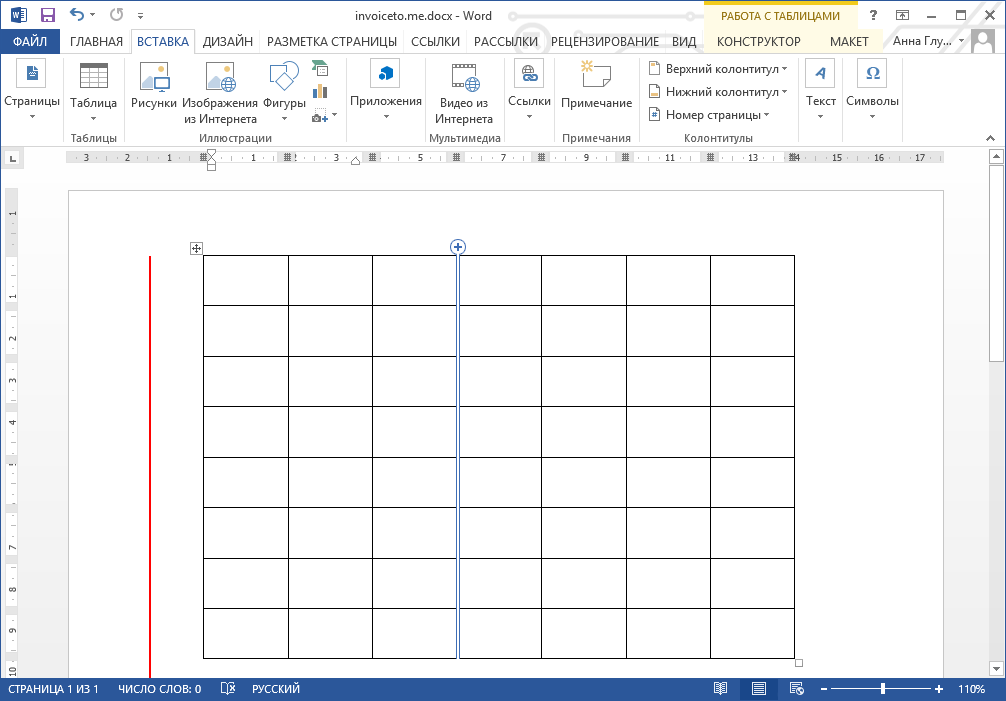
10. Συγχώνευση των τμημάτων του εγγράφου σε μπλοκ
Τι είναι μια αμαρτία για να κρύβονται, υπάρχουν τέτοιοι εργαζόμενοι που είναι έτοιμοι να γυρίσουν 100+ σελίδες του εγγράφου μόνο για χάρη του χρόνου θανάτωσης. Εάν θέλετε να πλοηγηθείτε γρήγορα σε ογκώδη αρχεία, πρέπει να ελέγξετε αρκετές συντομεύσεις πληκτρολογίου για πλοήγηση με αστραπές ή να δομήσετε σωστά τη δουλειά σας.
Χρησιμοποιώντας επικεφαλίδες διαφορετικών επιπέδων, μπορείτε να ελαχιστοποιήσετε τα στοιχεία του εγγράφου στο οποίο δεν εργάζεστε επί του παρόντος.
Τοποθετήστε το δρομέα δίπλα στον τίτλο και το πρόγραμμα σάς ζητά να συρρικνώσετε τα περιεχόμενα του μπλοκ. Έτσι, ακόμη και τα πιο τεράστια έργα μπορούν να χωρέσουν μόνο μερικές σελίδες.
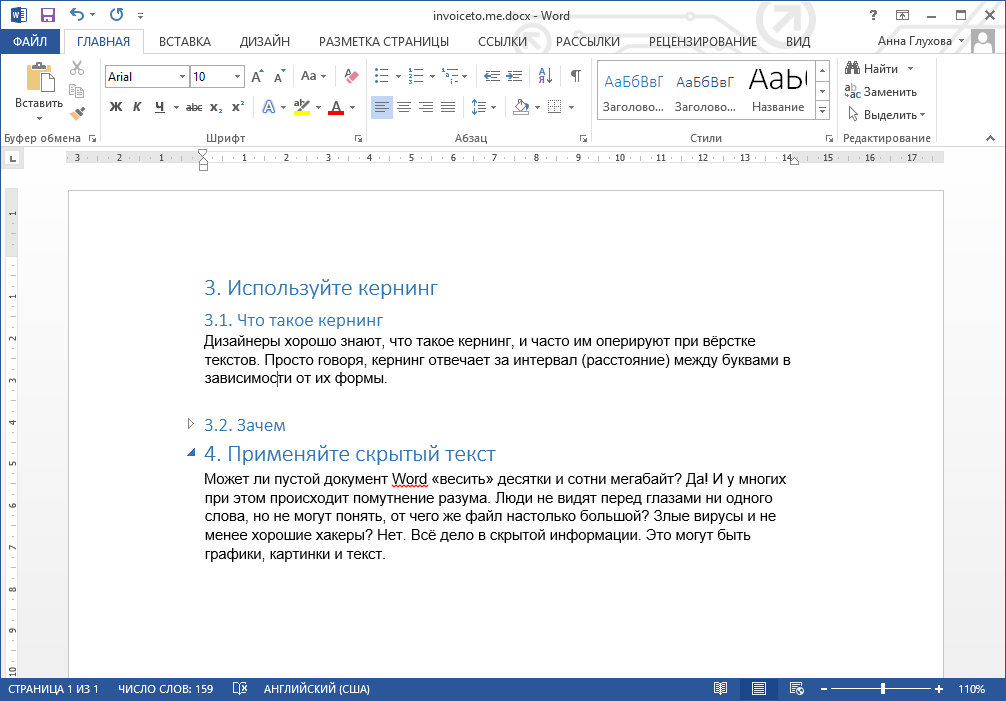
Βρήκατε κάτι ενδιαφέρον για τον εαυτό σας; Σε κάθε περίπτωση, διαβάστε το άρθρο Lifehacker για 20 μυστικά του Word, το οποίο θα σας βοηθήσει να απλοποιήσετε την εργασία σας. Ή δώστε τις συμβουλές σας στα σχόλια.
